A Apple TV de quarta geração da Apple está crescendo em estatura e popularidade em todo o mundo, não apenas porque o hardware é bastante impressionante e poderoso, mas também porque a progressão do tvOS foi rápida e decisiva. As últimas atualizações do tvOS trouxeram uma App Store em crescimento, cheia de conteúdo, bem como novos recursos e adições que melhoram a experiência da sala de estar. No entanto, se os proprietários da Apple TV 4 forem extremamente honestos, um problema que eles têm com o dispositivo é a incapacidade de navegar e interagir com eficiência com o conteúdo, ou inserir endereços de e-mail e senhas, usando o controle remoto Siri fornecido. Para esse fim, muitos proprietários de dispositivos estão aproveitando a oportunidade para comprar acessórios de terceiros para aprimorar a experiência da Apple TV, mas como eles fazem para conectar esses dispositivos à Apple TV? Bem, estamos aqui para dizer exatamente isso.
Antes de contarmos como você pode conectar um acessório Bluetooth ao Apple TV de 4ª geração, aqui estão algumas coisas de que você precisa:
O que você vai precisar:
- Isso pode parecer algo que não precisamos mencionar, mas gostamos de ser extremamente meticulosos. É claro que você precisará estar de posse de uma das unidades da Apple TV de quarta geração da Apple. Certifique-se de que esta é realmente a versão de quarta geração executando o tvOS.
- Você também precisará de um acessório Bluetooth designado como compatível com a Apple TV. Pode ser um controlador que torna a navegação e a entrada mais fáceis, um teclado habilitado para Bluetooth para entrada de texto mais fácil ou algo como um controlador de jogos para tornar mais agradável jogar jogos baixados da App Store do tvOS.
- Uma compreensão simples do firmware do tvOS e da interface do Apple TV. Não há nada abertamente complexo no processo, mas precisamos navegar por algumas camadas de configurações para conectar esses dispositivos.
Alguns pré-requisitos
Em primeiro lugar, você precisará certificar-se de que a Apple TV está conectada via HDMI a um aparelho de televisão e que está ativada e você pode ver e interagir com o sistema de menu. Você também precisará garantir que o acessório que deseja conectar esteja desembalado e tenha carga suficiente para ligar e se tornar detectável via Bluetooth.
Agora precisamos lidar com o dispositivo Bluetooth em questão. Cada acessório Bluetooth tem a capacidade de ser colocado em modo de emparelhamento, o que essencialmente significa que ele se torna detectável por outros dispositivos que estão pesquisando no espectro do Bluetooth. O elemento de emparelhamento permite que esses dois dispositivos façam uma conexão com base na interação do usuário. Com o seu acessório Bluetooth, seja um controlador de jogos ou um teclado, certifique-se de colocá-lo no modo de emparelhamento de acordo com as instruções e orientações do fabricante que o acompanham. Na maioria das vezes, isso é visualmente indicado por um LED azul piscando ou piscando no dispositivo.
Conectando o dispositivo à sua Apple TV de quarta geração
Agora, precisamos pular para o próprio Apple TV. Aqui estão as etapas para conectar um dispositivo Bluetooth a uma Apple TV:
1. Usando o controle remoto Siri fornecido como parte do pacote do Apple TV 4, navegue até e abra o aplicativo Configurações. Como no hardware do iPhone, iPad e Mac da Apple, o aplicativo Ajustes é basicamente onde a maior parte do poder está na Apple TV e onde ocorre a maioria das configurações.
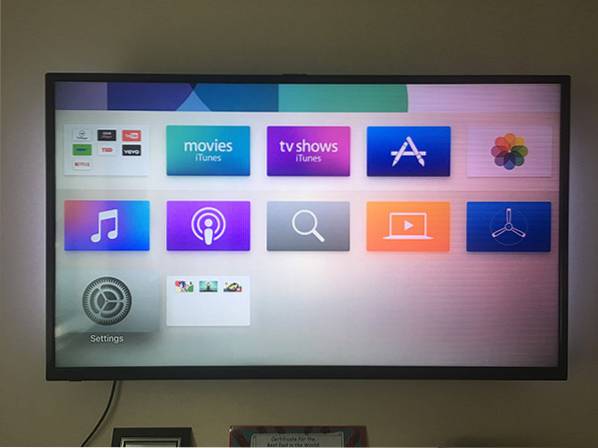
2. Em Configurações, localize o “Remotos e dispositivos”Seção e selecione-a.
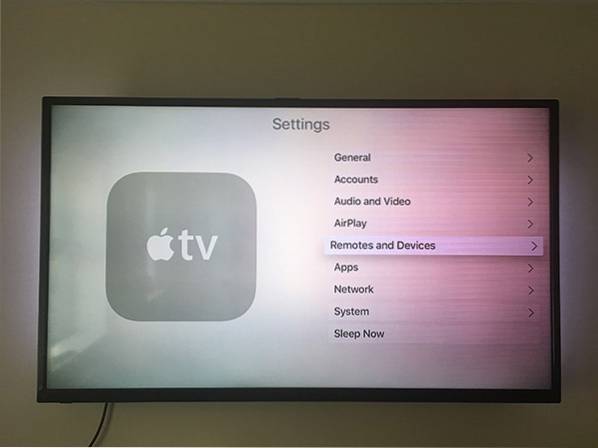
3. Como o nome sugere, esta é a parte da experiência de configuração em que somos capazes de lidar diretamente com qualquer controle remoto conectado ou dispositivos adicionais. Certifique-se de destacar e selecionar o “Bluetooth”Opção.
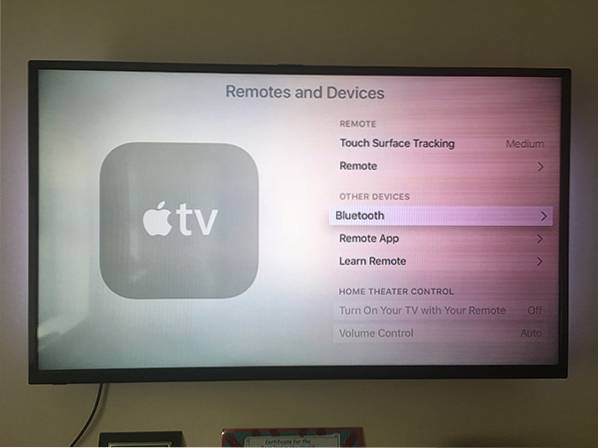
4. Como parte de seu processo automatizado, o A Apple TV agora procurará automaticamente por dispositivos Bluetooth disponíveis que foram colocados no modo de emparelhamento dentro do intervalo. O Bluetooth tem um alcance limitado de descoberta, portanto, ele só deve trazer de volta o dispositivo que você colocou no modo de emparelhamento. Assim que a interface for atualizada, escolha o seu acessório da lista, destacando-o com o controle remoto da Siri e selecionando-o.
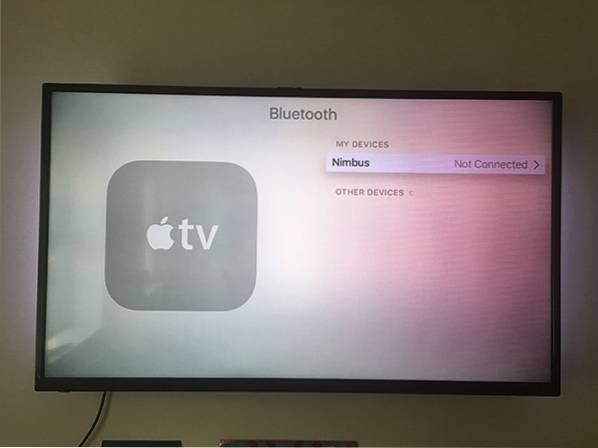
5. Esta é a parte do processo que pode ser um pouco diferente dependendo do acessório ou dispositivo Bluetooth em questão. Alguns fabricantes insistem que um chave de acesso ou PIN é necessário para poder fazer essa conexão. Se necessário, a interface do Apple TV pedirá que o PIN seja inserido. O PIN necessário fará parte da literatura do fabricante na caixa do acessório, portanto, certifique-se de pegá-lo de lá.
Com toda a franqueza, o PIN geralmente é 1234 ou 0000. Se nenhum PIN for necessário, este estágio será ignorado e o dispositivo agora aparecerá nos dispositivos conectados do Apple TV 4.
Faça sua Apple TV esquecer o acessório Bluetooth
Pode haver uma instância em que você não deseja mais usar o acessório Bluetooth que acabou de emparelhar acima. Você pode estar planejando vender o Apple TV ou passá-lo para um amigo ou parente. Como alternativa, você pode ter substituído o acessório Bluetooth por um novo modelo e não quer mais o modelo antigo entupindo seus dispositivos conectados. Se for esse o caso, é relativamente fácil fazer a Apple TV esquecer o dispositivo conectado, essencialmente desemparelhando isto.
Na Apple TV, mais uma vez aproveite a oportunidade para entrar no “Definições“E, em seguida, navegue até“Remotos e dispositivos”Antes de selecionar“Bluetooth“. A Apple TV tentará mais uma vez e procurar dispositivos habilitados para Bluetooth que estejam em modo de emparelhamento na área local, mas também mostrará todos os dispositivos que já estão conectados. Encontre o dispositivo na lista que você deseja remover, selecione-o e escolha a opção “Esqueça o Dispositivo”Opção.
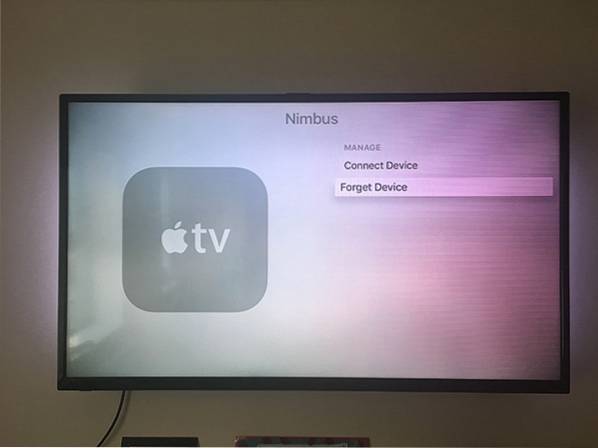
É isso! A Apple TV então esquecerá o acessório Bluetooth e você terá que configurá-lo novamente se quiser usá-lo.
VEJA TAMBÉM: O que é uma Smart TV? Aqui está tudo o que você precisa saber
Aprimore sua experiência com a Apple TV com acessórios Bluetooth
E aí está; uma visão relativamente detalhada, mas concisa, de como você pode emparelhar vários tipos de acessórios Bluetooth com um Apple TV 4, bem como remover esses dispositivos da lista de dispositivos conectados, se desejar. Provavelmente, você achou as etapas muito simples, mas se tiver alguma dúvida ou se tiver enfrentado algum problema no processo. Deixe-nos saber na seção de comentários abaixo.
 Gadgetshowto
Gadgetshowto



